 Иногда под рукой нет беспроводной точки доступа, а необходимость поделиться интернет соединением с другим компьютером в доме или офисе появляется. Тут возникает вопрос, как можно раздать интернет со своего ноутбука по WiFi.
Иногда под рукой нет беспроводной точки доступа, а необходимость поделиться интернет соединением с другим компьютером в доме или офисе появляется. Тут возникает вопрос, как можно раздать интернет со своего ноутбука по WiFi.
Для раздачи интернета с ноутбука, можно превратить ноутбук в точку доступа. Далее мы расскажем как сделать ноутбук как точку доступа. 1. Делаем ноутбук точной доступа. (Инструкция для ноутбуков под управлением Windows 7) Для переключения своего ноутбука из режима WiFi клиента в режим раздачи, необходимо проделать следующие действия :
1.1 Зайти в "Панель управления" -> "Центр управления сетями и общим доступом". Также это можно сделать другим образом, нажав на эмблемку беспроводной сети в трее (где находятся часы) и нажав на ссылку "Центр управления сетями и общим доступом".
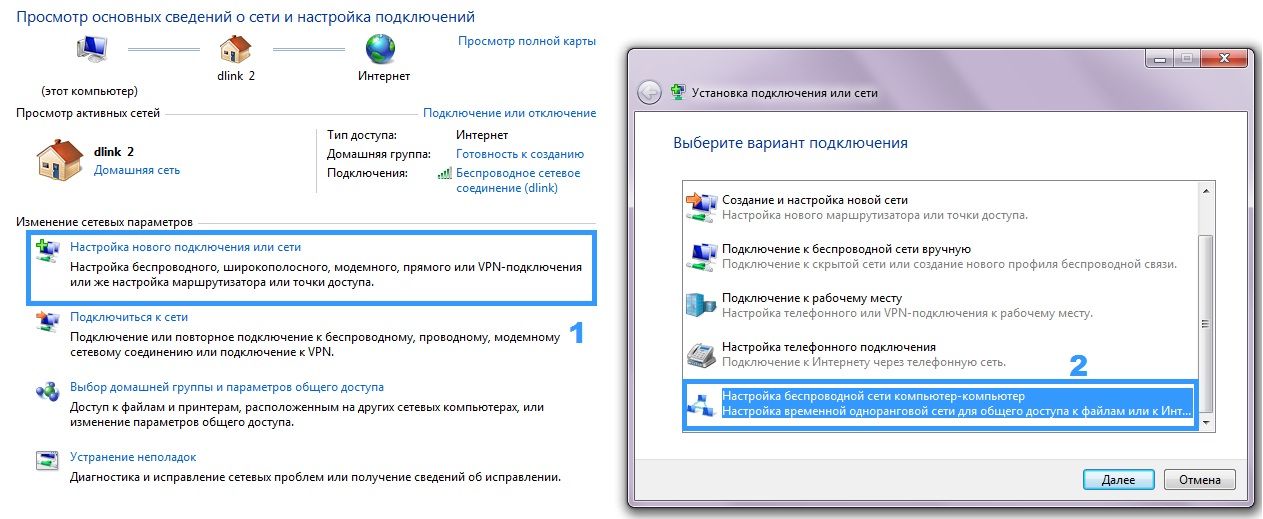
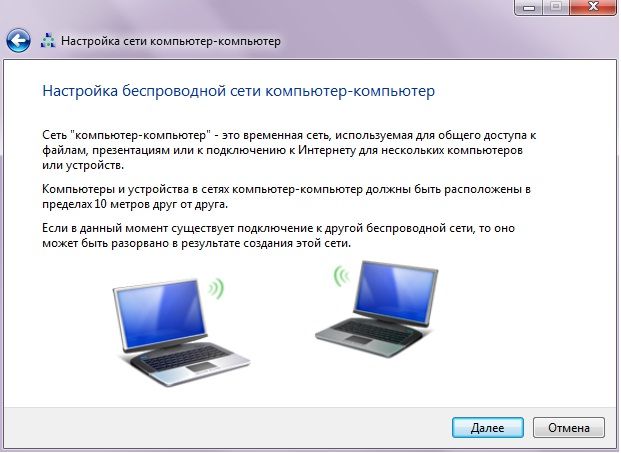
1.2 Далее необходимо произвести настройку нового подключения, для этого, необходимо выбрать пункт "Настройка нового подключения или сети" (цифра 1 на изображении). После чего необходимо создать беспроводную сеть компьютер-компьютер (цифра 2 на изображении). 1.3 После того как вы увидите диалоговое окно "Настройка сети компьютер-компьютер", необходимо продолжить настройку сети, нажав кнопку "далее".
Следующим этапом станет ввод данных новой беспроводной сети, точкой доступа к которой будет служить ваш компьютер. Для работоспособности сети, она должна иметь имя (Имя сети) или SSID. Именно по этому, вам необходимо ввести название своей сети в поле "Имя сети".
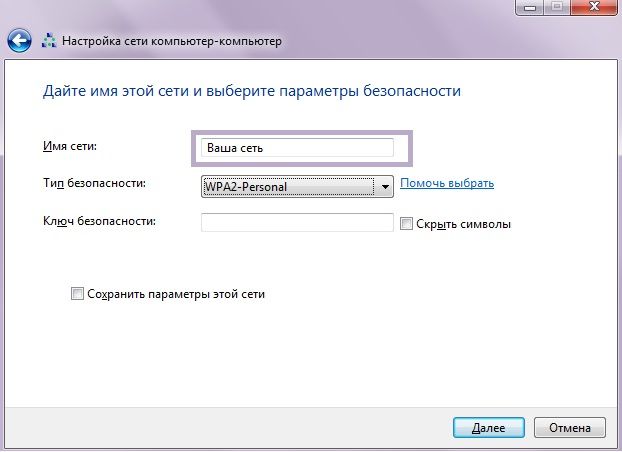
Далее необходимо произвести настройки безопасности сети, для этого необходимо включить шифрование сети. Это не обязательно, если вы уверены в том, что вашей сетью не воспользуются сторонние лица, можете оставить сеть открытой.
Если вы решили оставить сеть открытой (без шифрования), в пункте "Тип безопасности" установите параметр "Нет проверки подлинности (Open)", в этом случае к вашей сети сможет подключиться любое устройство с WiFi модулем, которое будет находится в зоне действия сети. Стоит отметить, если вы открываете общий доступ к интернету на короткий срок - имеется смысл не шифровать сеть.
В случае если вы боитесь за безопасность своей сети, имеет смысл включить шифрование, выбрав в пункте "Тип безопасности" параметр "WEP" или "WPA2" - это типы шифрования, каждый из которых имеют свои особенности. Важно, удостоверьтесь что подключаемые устройства поддерживают данные типы шифрования. После выбора нужного типа шифрования,необходимо ввести шифр (Ключ безопасности), который будет необходимо вводить на устройствах подключаемых к вашей сети. Именно после ввода ключа, абоненты получат доступ к сети. Не имея введенного вами ключа шифрования, подключиться к вашей сети не получится.
Для помощи в выборе типа шифрования, вы можете воспользоваться справочной информацией системы. Справочную информацию по выбору типа шифрования, можно получить нажав "Помочь выбрать" напротив пункта "Тип безопасности".
На этом этап первоначальной настройки вашей сети завершен и можно нажимать кнопку "далее". После нажатия на кнопку, все настройки будут применены и ваша сеть будет готова к использованию и подключению других устройств. В подтверждение готовности сети к работе, вы увидите следующую надпись в диалоговом окне "Сеть (Имя вашей сети) готова к использованию". Теперь можно нажать кнопку "закрыть".
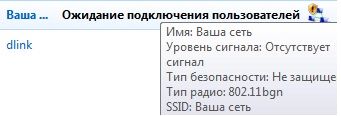
Второй этап настройки вашей сети, это непосредственно настройка общего доступа к интернету. Для начала вы должны зайти в настройки вашего интернет соединения, сделать это можно перейдя в "Центр управления сетями и общим доступом", как это сделать, вы уже знаете.
После того как вы попали в "Центр управления сетями и общим доступом", зайдите в свойство своего интернет подключения. Для этого нажмите на название своего интернет соединения (цифра 1 на изображении), в нашем случае это "Беспроводное сетевое соединение (dlink)", в вашем случае имя подключения будет отличаться, а также будет отличаться и тип подключения, ведь вы будете раздавать доступ к проводному интернет соединению, посредством WiFi, мы же раздаем беспроводное интернет соединение по второму WiFi адаптеру (у нас установлено 2 независимых WiFi адаптера, один из которых может получать интернет, второй его раздавать). После того как вы увидели сведения о своем интернет соединении, вам необходимо нажать "свойства"(цифра 2 на изображении).
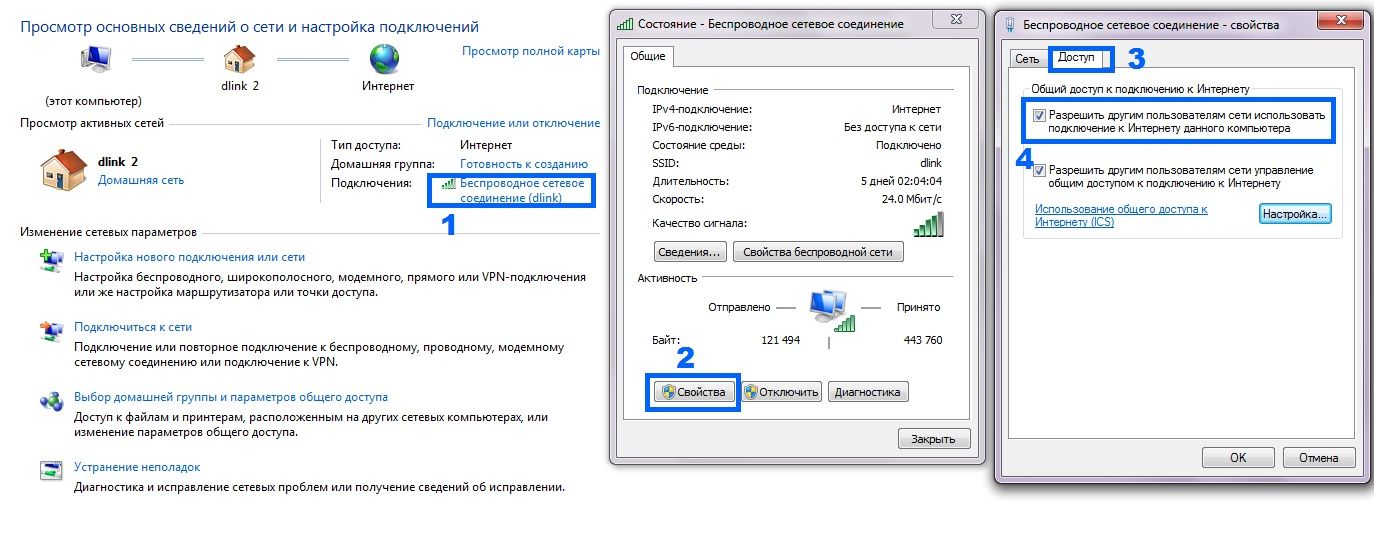
После получения диалогового окна где отображаются свойства вашего соединения, нужно перейти на вкладку "доступ" (цифра 3 на изображении) и установить галочку напротив пункта "Разрешить другим пользователям сети использовать подключение к Интернету данного компьютеру" (цифра 4 на изображении).
После выполнения данных операций можно нажать кнопку "ок" и приступить к использованию интернета на другом компьютере, подключившись к созданной беспроводной сети. Ваша сеть должна появится в списке доступны сетей на компьютере, который будет клиентом.
Важно : После того как вы открыли общий доступ к интернету, изменились свойства вашего WiFi адаптера и после подключения абонентского устройства к вашей сети, интернет доступен не будет. Для получения доступа к интернету вашего компьютера, на клиентском компьютере необходимо произвести настройку WiFi соединения.
После того как вы открыли общий доступ к интернету на вашем ноутбуке, свойства вашего WiFi адаптера изменились и стали таковыми (Изменение обязательно и при изменении данных параметров, общий доступ к интернету будет недоступен. Это обусловлено особенностями Windows - Общий доступ к интернету работает только при таких параметрах сети) :
IP-адрес : 192.168.137.1
Маска подсети : 255.255.255.0
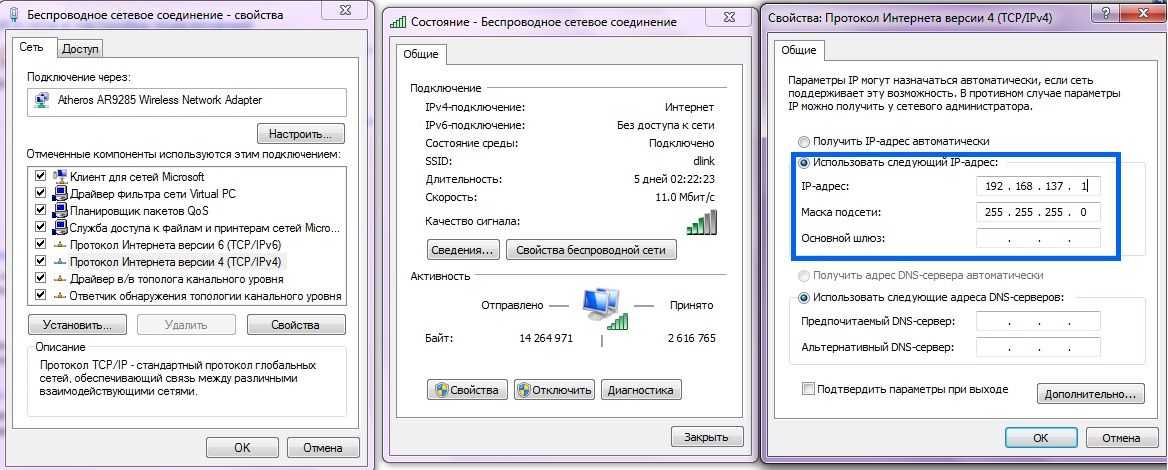
Значит на клиентском устройства вам необходимо установить настройки беспроводной сети таковыми :
IP-адрес : 192.168.137.х-ххх (где х-ххх - от 2 до 255)
Шлюз : 192.168.137.1
Маск подсети : 255.255.255.0
Предпочитаемый DNS : 192.168.137.1

После выполнения данных настроек на клиентском устройстве станет доступен интернет с вашего компьютера, а значит ВСЁ, мы сделали ваш ноутбук, точкой доступа, подключившись к которой и произведя необходимые настройки мы получим доступ к интернету. Если у вас появились вопросы, вы можете задать их ниже.
Советы от редакции : При постройке дома или другого строения, лучшим выбором материала станет пенобетон. Он имеет достаточно демократичную цену, по сравнению с другими стройматериалами, а также очень хорошо сохраняет тепло в доме. По этому, если вы собираетесь или уже строите дом, пеноблоки станут лучшим выбором.













